カスタムフィールドを使用して、
編集が容易なウェブサイトを構築しましょう。
ACFプラグイン-応用編

はじめに
概要
固定ページのデザインにおいて、カラム数のみが異なる場合、管理画面から選択できるようになり、自由にカスタマイズできると便利です。ACFというプラグインを活用することで、このようなニーズやアイデアを柔軟に実現できます。また、このページのみスライダーアニメーションを表示したいといったこともできますのでぜひともマスターしていきましょう。
※本記事の情報は執筆時点のものであり、閲覧時点では変更されている可能性があります。また、ご利用の環境によっては、本記事の内容が正常に動作しないことがあります。最新の情報については、公式サイトなどでご確認ください。
実装内容
ラジオボタンを使用して、各カラム数に応じたデザインが形成されていることがわかります。それでは、実装していきましょう。
構築方法
ACF
以下の動画のようにラジオボタンで各フィールドを設定します。
フィールド名は何でも良いですが、ここではcol-1としております。
page.php
<?php $result = get_field("col-1", 29);
echo '<span class="block pt-10 text-center var_dump">var_dumpの値: ';
print_r($result);
echo '</span>';
?>
値がしっかりと取れているかvar_dumpを使って確認しています。
get_field()を使用して、選択した値を取得します。これはACFプラグインが提供する関数です。フィールド名を第一引数、投稿のIDを第二引数に指定します。これにより、取得する値が明確に指定されます。投稿IDは投稿のタイトルをホバーした際、下部に表示される数字になります。
投稿ID
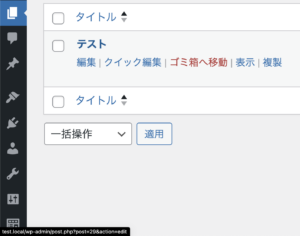
小さいですが、上記の29がIDとなります。
page.php
<div class="content">
<div class="content__inner wrap">
<?php
if ($result === '2カラム') {
?>
// ここに2カラムのHTMLコードを記述。以下同上
<?php
} else if ($result === '3カラム') {
?>
<?php
} else if ($result === '4カラム') {
?>
<?php
}
?>
</div><!-- /.content__inner -->
</div><!-- /.content -->
中身は省略していますが、このように条件分岐を設定し、それぞれのHTMLを記述することになります。
以上です。実装できましたでしょうか?もしわからないことがあれば、お問い合わせフォームからお気軽にご連絡ください。
まとめ
- ACFは、高機能な編集ツールを提供するプラグイン
- 多岐にわたる用途に適応可能
- 提案の選択肢を広げるのに役立つ
- オリジナルテーマを作成する際には必須
- 条件分岐と組み合わせると、更に効果的




